【iOS17/18/26対応】iPhone・iPadで「support. apple.com/iphone/restore」が直らない?復元方法を紹介
iPhoneやiPadに「support. apple.com/iphone/restore」と表示される場合、デバイスがリカバリーモードになっていることを意味します。リカバリーモードとはiPhoneやiPadを強制的に初期化するモードなのですが、何もしていないのに「support. apple.com/iphone/restore」と表示されて操作できなくなるケースもあります。iPhoneやiPadに保存されているデータを失いたくないのであれば、初期化せずに解決するしかありません。
本記事では、iPhoneやiPadに「support. apple.com/iphone/restore」と出た時の直し方をご紹介します。
目次
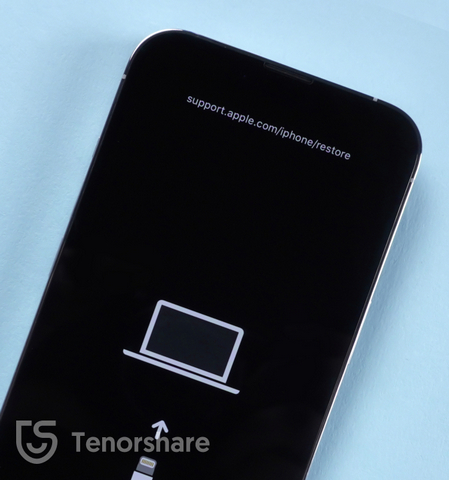
Part 1、iPhoneに復元画面が表示されるのはなぜですか?
通常、リカバリーモードはiPhoneやiPadの特定のボタンを操作して起動するのですが、突然「support. apple.com/iphone/restore」と表示されることもあります。
1、iOSソフトウェアの問題
iOS17のアップデート中にiPhone/iPadの電源が切れる、通信状況が不安定になるなどして正常にアップデートが完了せず、iOSソフトウェアに問題が発生すると「support. apple.com/iphone/restore」が表示されます。
2、ハードウェアの問題や故障
「support. apple.com/iphone/restore」はリカバリーモードを意味しますが、ハードウェアが故障するなどiPhone/iPadの内部に不具合が起きた時にも表示される画面です。
3、iPhoneがセキュリティ上の問題によりロックされた
iPhone/iPadを強制的に初期化するリカバリーモードは、パスコードを忘れてホーム画面が開けないなどセキュリティ上のトラブルを解決するためにも利用されます。
4、iPad ディスクの空き容量が不足している
アプリを大量にインストールしたり、写真や動画をたくさん保存したりした後にiPhone/iPadで「support. apple.com/iphone/restore」と表示された時は容量不足が原因かもしれません。
5、iPhoneやiPad本体の落下や水没による損傷(復元画面が消えない)
iPhoneやiPadを落としたり、水没させたりすると大事な部品が損傷し、「support. apple.com/iphone/restore」の復元画面が消えないなどの問題を引き起こします。
Part 2、パソコンがない場合、「support. apple.com/iphone/restore」エラーの直し方
突然「support. apple.com/iphone/restore」が表示される不具合では、パソコンがないと対処できないケースがほとんどです。通常であれば「support. apple.com/iphone/restore」の画面はデバイスを強制再起動することで、直せるのでパソコンがない状態でも問題ありません。
対処1、iPhoneを強制再起動する
iPhone 8以降を強制再起動するには次の手順でボタンを押す必要があります。
Step1:音量を上げるボタンを押してから素早く放し、音量を下げるボタンを押してから素早く放します。
Step2:サイドボタンを押さえたままにします。
Step3:Appleのリンゴマークが表示されたら、サイドボタンを放します。

対処2、iPadを強制再起動する
ホームボタンがあるモデルのiPadはAppleのリンゴマークが表示されるまでトップボタンとホームボタンを同時に長押しすることで強制再起動できます。ホームボタンがないモデルは次の手順で操作してください。
- トップボタンに最も近い音量ボタンを押してから素早く放し、トップボタンから遠い音量ボタンを押してから素早く放します。
- トップボタンを押さえたままにします。
- Appleのリンゴマークが表示されたら、トップボタンを放します。
Part 3、「support. apple.com/iphone/restore」が表示された場合の修正方法
デバイスを強制再起動しても「support. apple.com/iphone(iPad)/restore」が直らない時は次の方法を試してみてください。
方法1、プロなiOS修復ソフトを使って、ワンクリックで復元画面から解除する【データ損失なし】
iOSソフトウェアの問題によって「support. apple.com/iphone(iPad)/restore」が表示されて直らないのであれば、iOS修復の専門ソフトReiBootを使ってデータ損失なく解決する方法があります。
ReiBootは「support. apple.com/iphone(iPad)/restore」が直らない、フリーズした、リンゴループに陥ったなど様々な種類の不具合を解決できる専門性の高いソフトです。文鎮化したiPhoneを復活させる方法はありますか?という質問をよく寄せられますが、ReiBootは効果的な対処法のひとつです。
-
ReiBootをパソコンにダウンロードして起動し、iPhone/iPadを接続します。「開始」をクリックしてiOSソフトウェアの修復を始めます。

-
「普通モード」をクリックします。「普通モード」はデータを失わずに不具合の解消を試せるモードです。

-
「ダウンロード」をクリックして、修復用に必要なファームウェアがダウンロードされます。

-
「普通モードを開始」をクリックして、iPhoneの不具合修復作業に入ります。そして、iPhoneはすぐに復元エラー画面から復活させます。

方法2、Finderを使用して、iOS17または iPadOS 17を再インストールする
Macをお持ちのユーザーはFinderからiOS17/ iPadOS 17を再インストールすると「support. apple.com/iphone(iPad)/restore」が解除できる可能性があります。
Step1:リカバリーモードになっているiPhone/iPadをMacに接続します。
Step2:Finderを起動すると「アップデートまたは復元を必要としているiPhoneに問題があります」と表示されるので「アップデート」をクリックします。
方法3、Windows パソコンでiTunesに接続して、iPhoneを復活させる
Windowsパソコンの場合はiTunesを利用してiPhoneを復元すると「support. apple.com/iphone(iPad)/restore」が直らないトラブルを解決できるかもしれません。
Step1:リカバリーモードになっているiPhone/iPadをパソコンに接続します。
Step2:「アップデートまたは復元を必要としているiPhoneに問題があります」と表示されるので「復元」をクリックします。
方法4、Appleサポートに連絡する
ここまでの方法を試しても「support. apple.com/iphone(iPad)/restore」が直らない時は、Appleサポートに連絡することも考慮するといいでしょう。専門のオペレーターによる適切なアドバイスを受けられます。
まとめ
iPhone/iPadで「support. apple.com/iphone/restore」が表示されて直らない時の対処法をご紹介しました。復元画面が出たけれどパソコンがないという時は、まず強制再起動を試してみてください。iOSソフトウェアの問題によって「support. apple.com/iphone(iPad)/restore」が表示された時はパソコンとReiBootを用意して、データ損失なしで解決する方法をお試しいただけます。








(2 票、平均: 3.0 out of 5 )
(クリックしてこの記事へコメント)